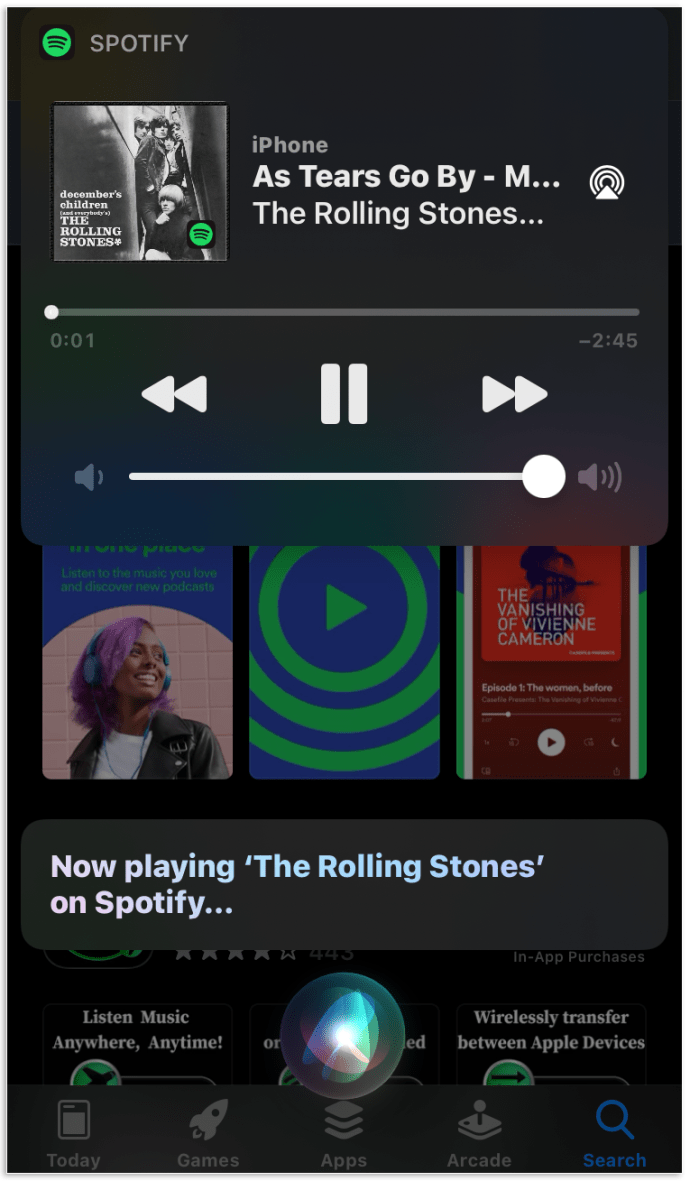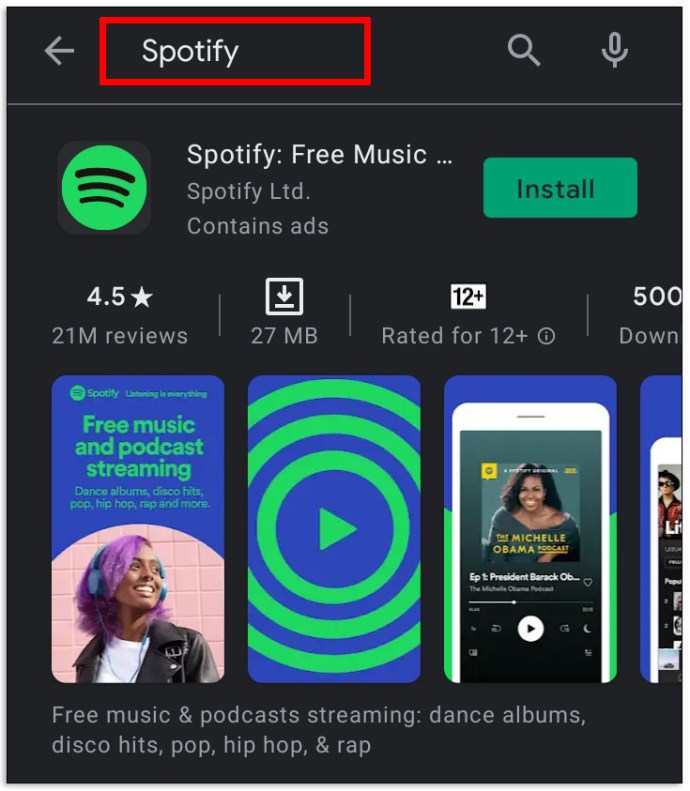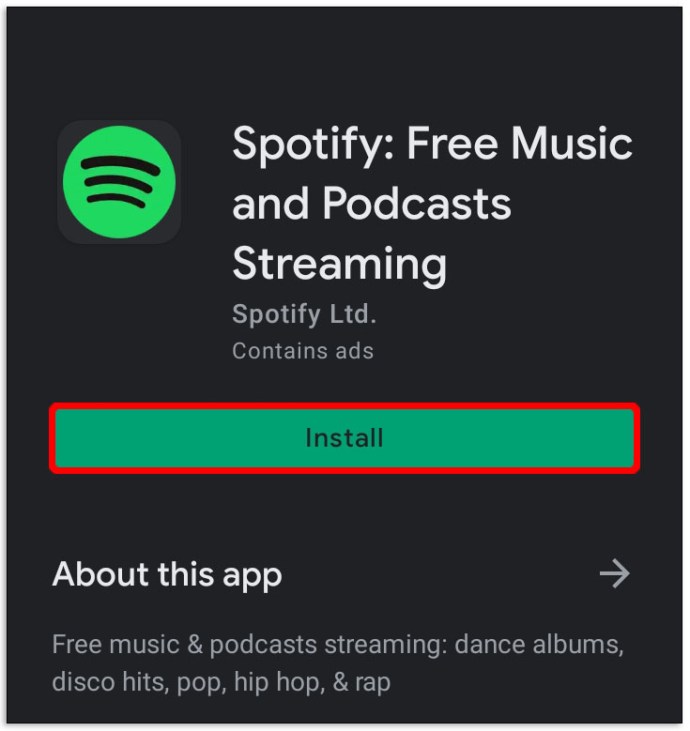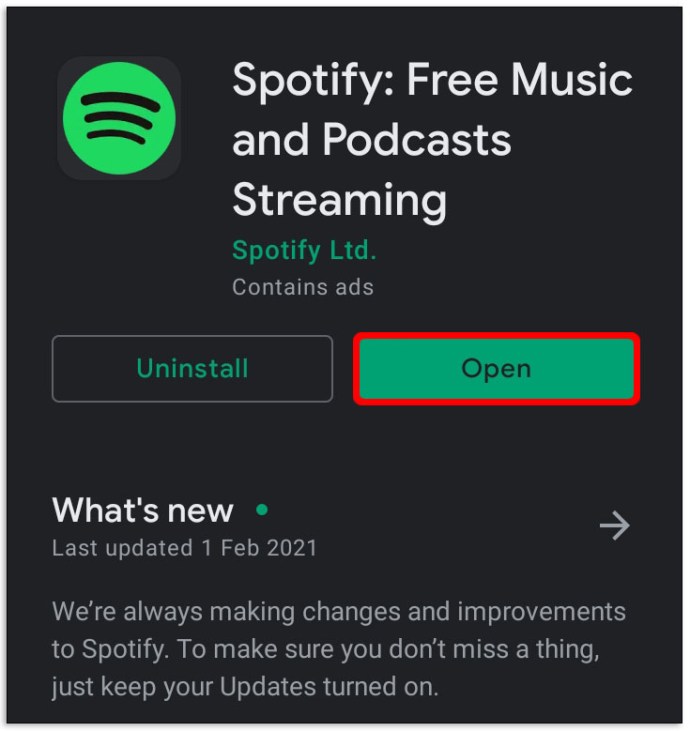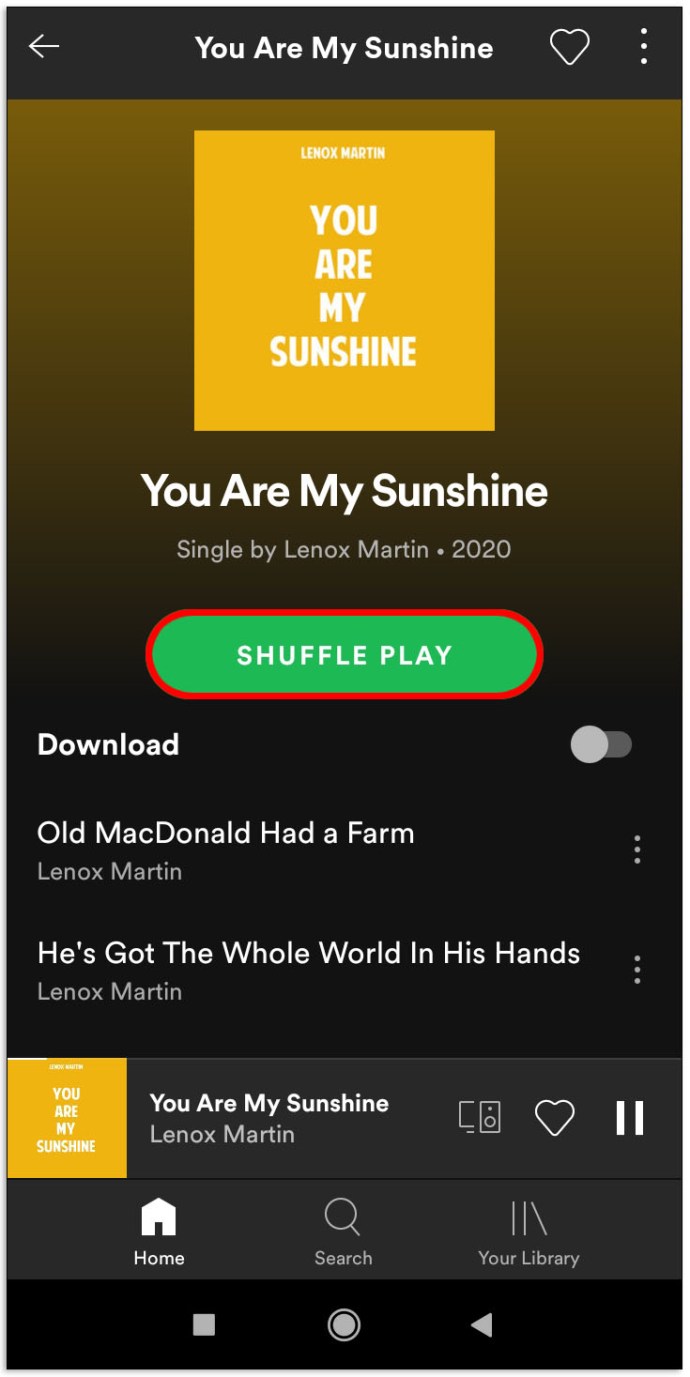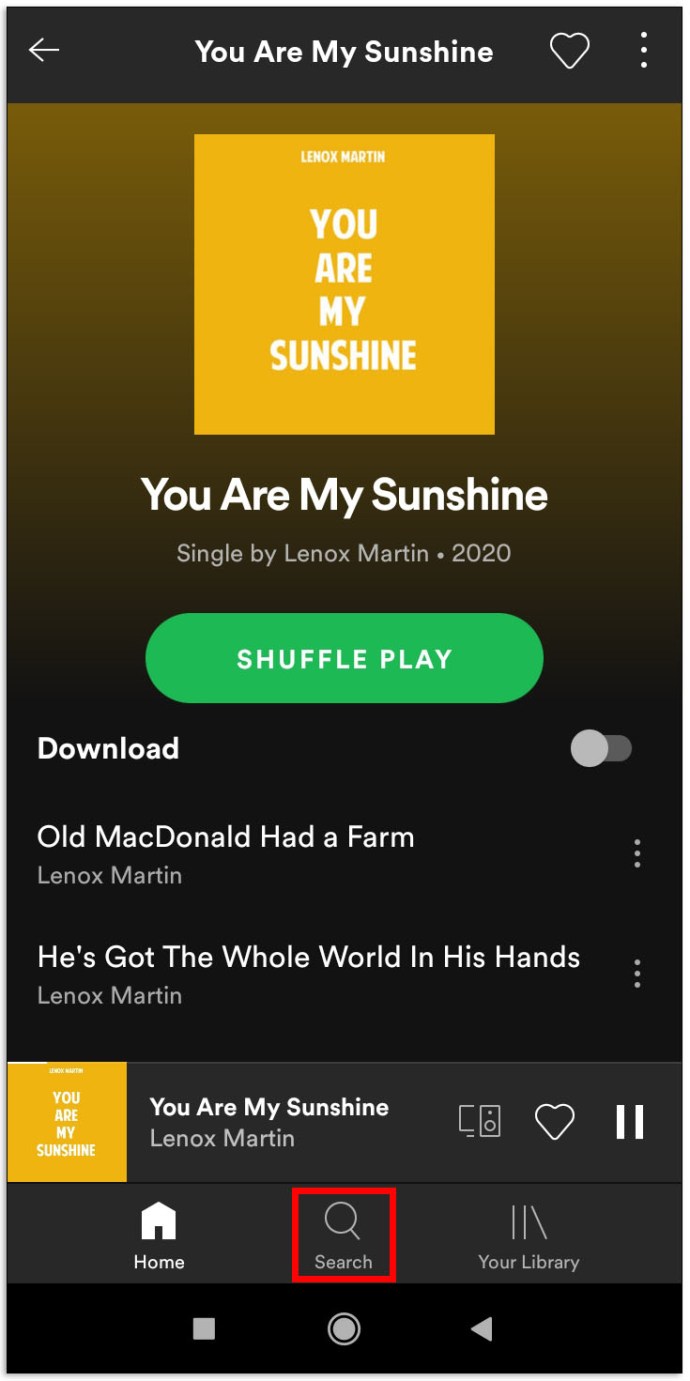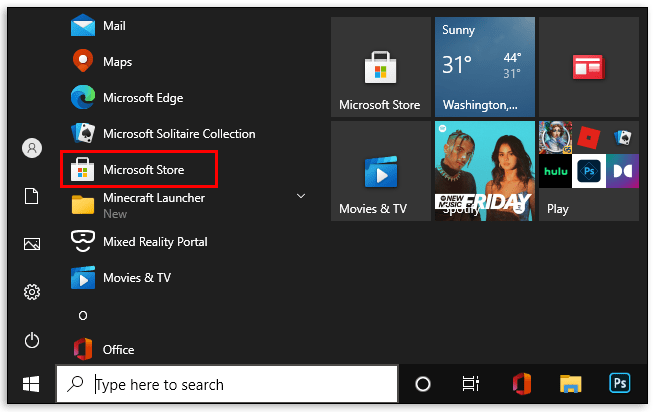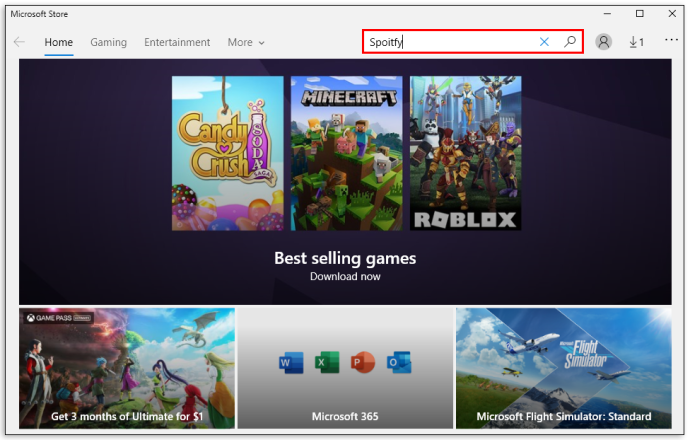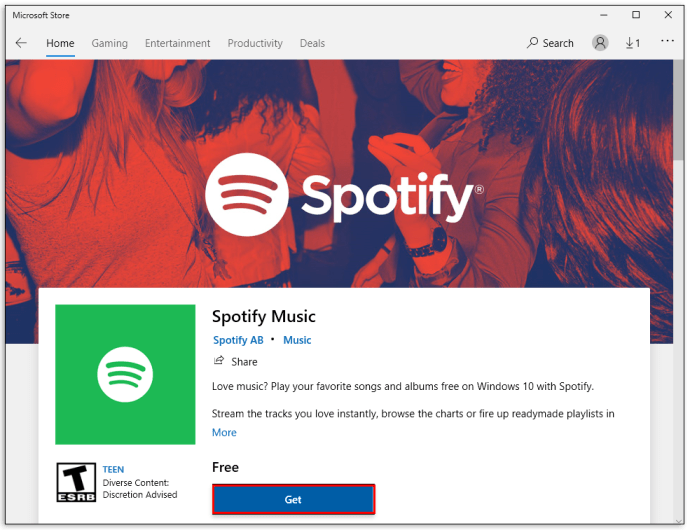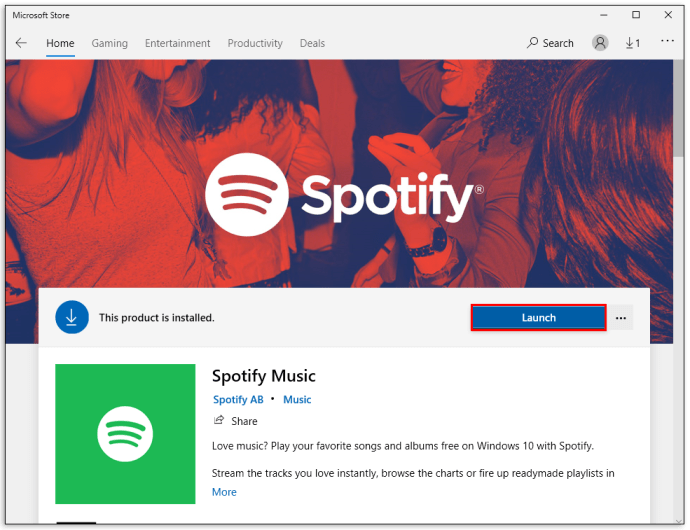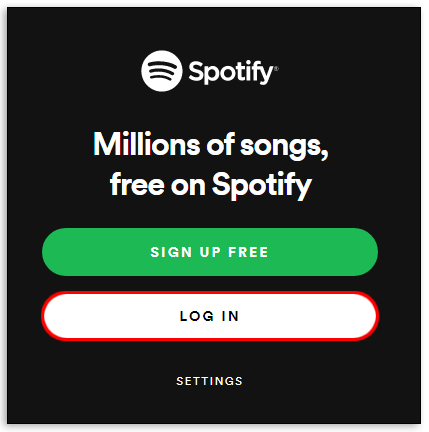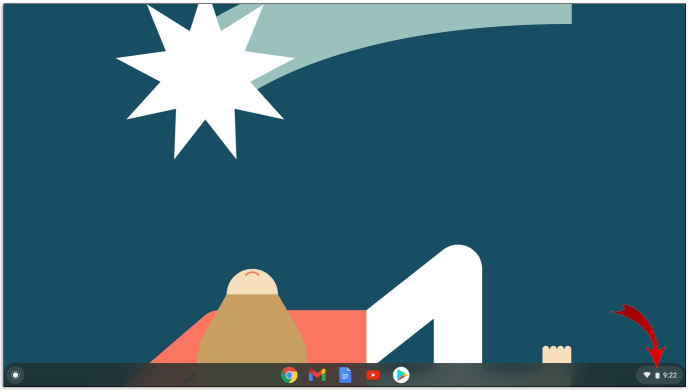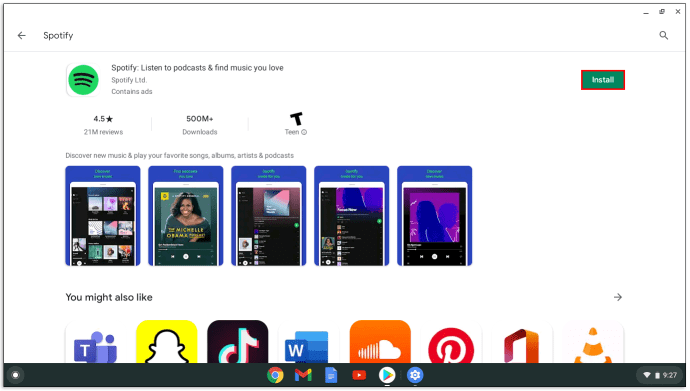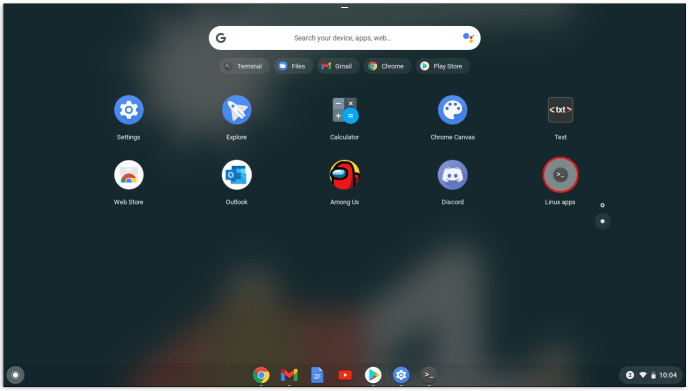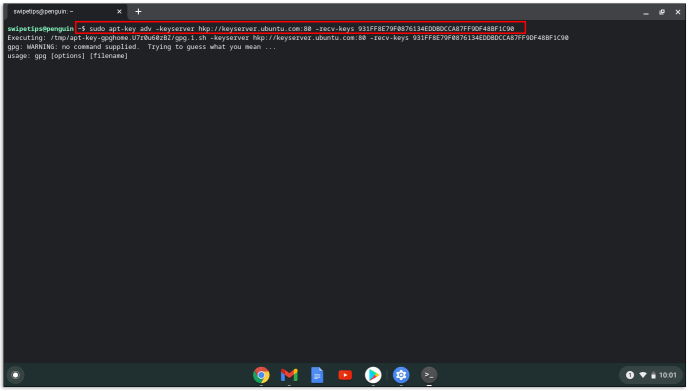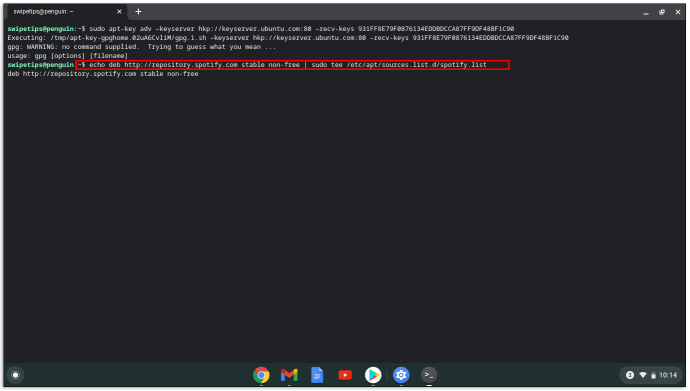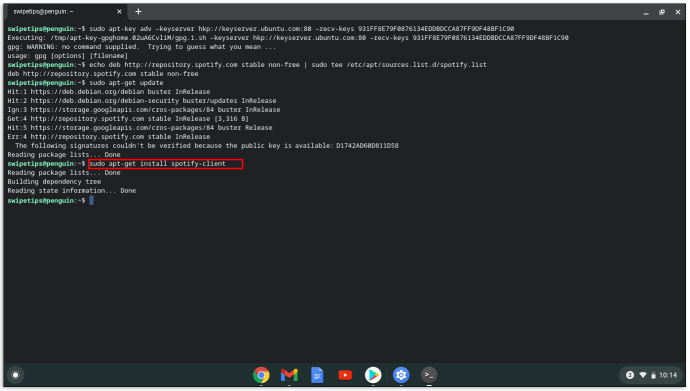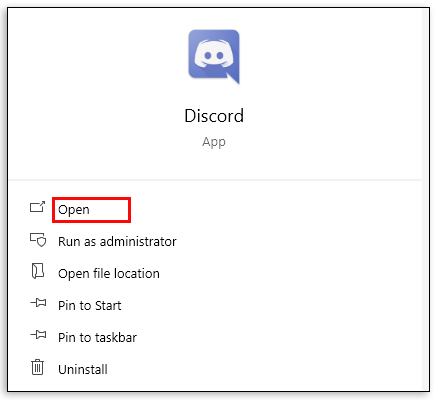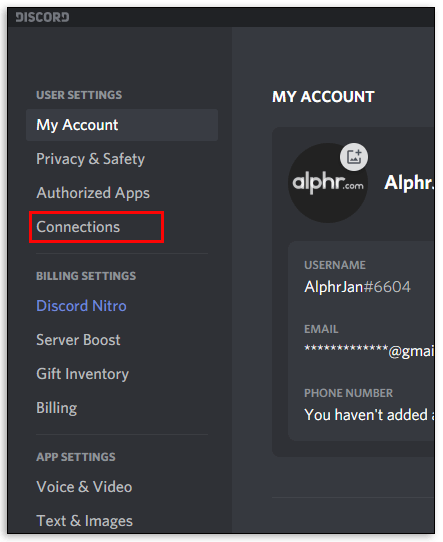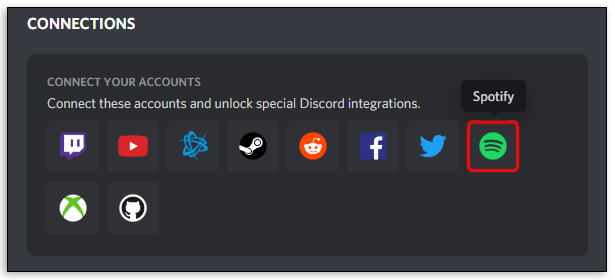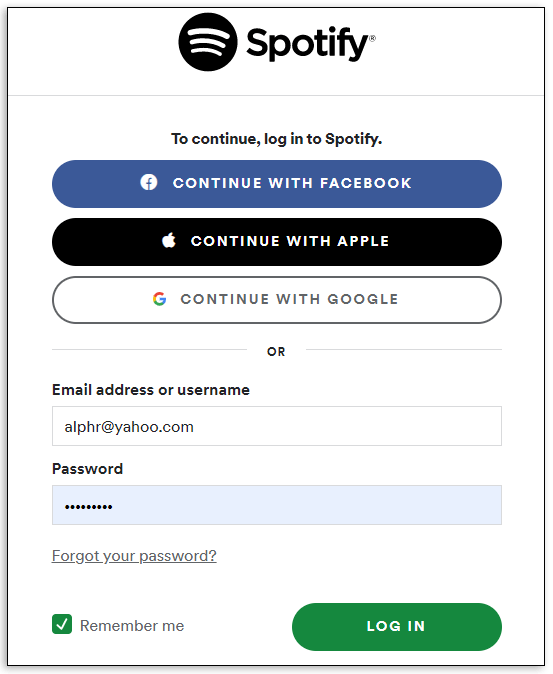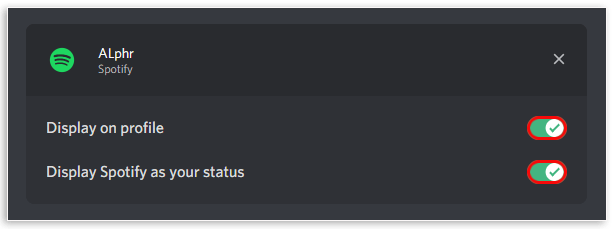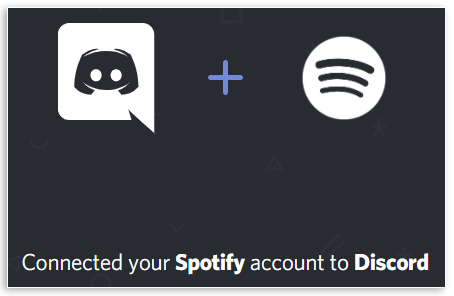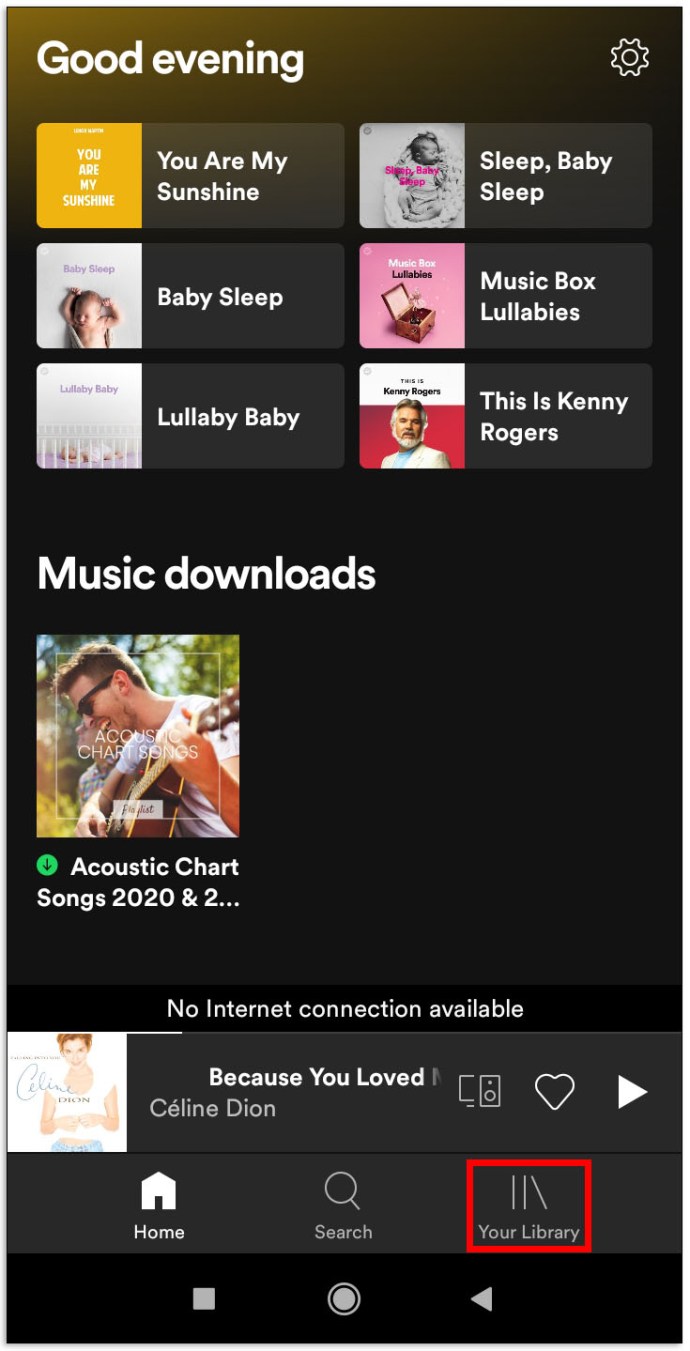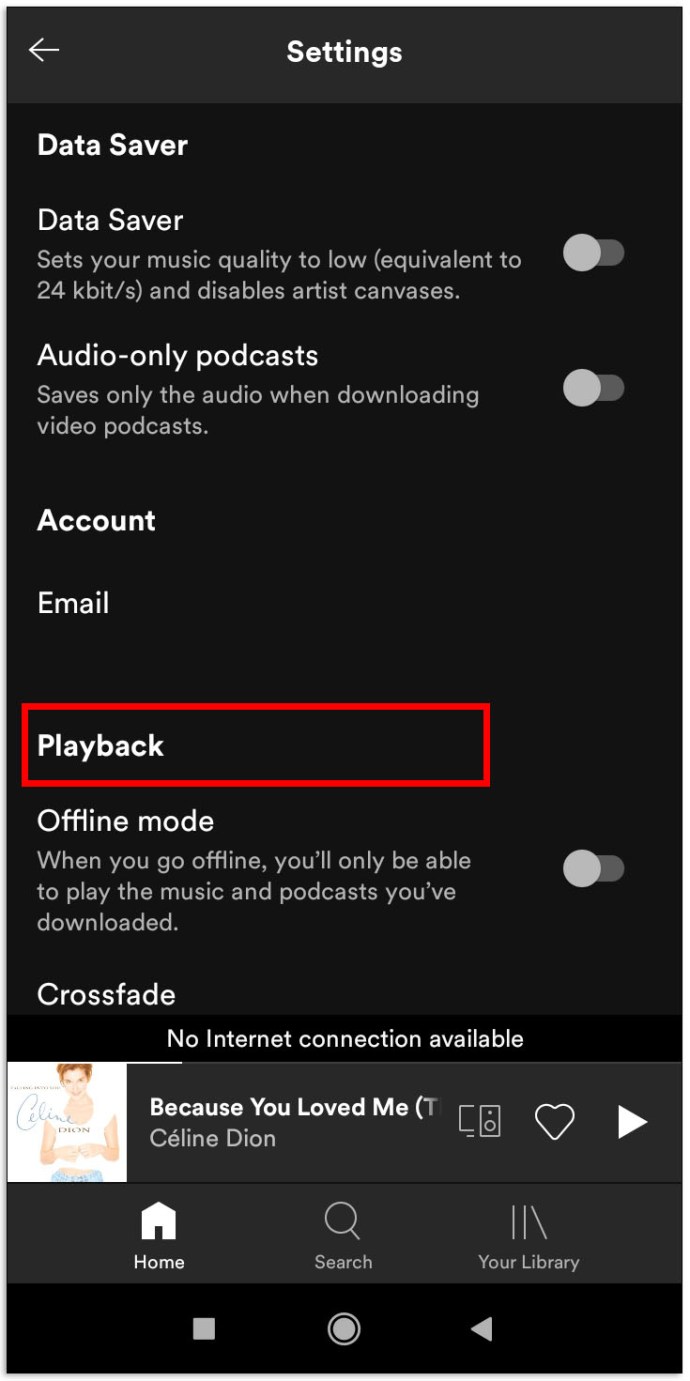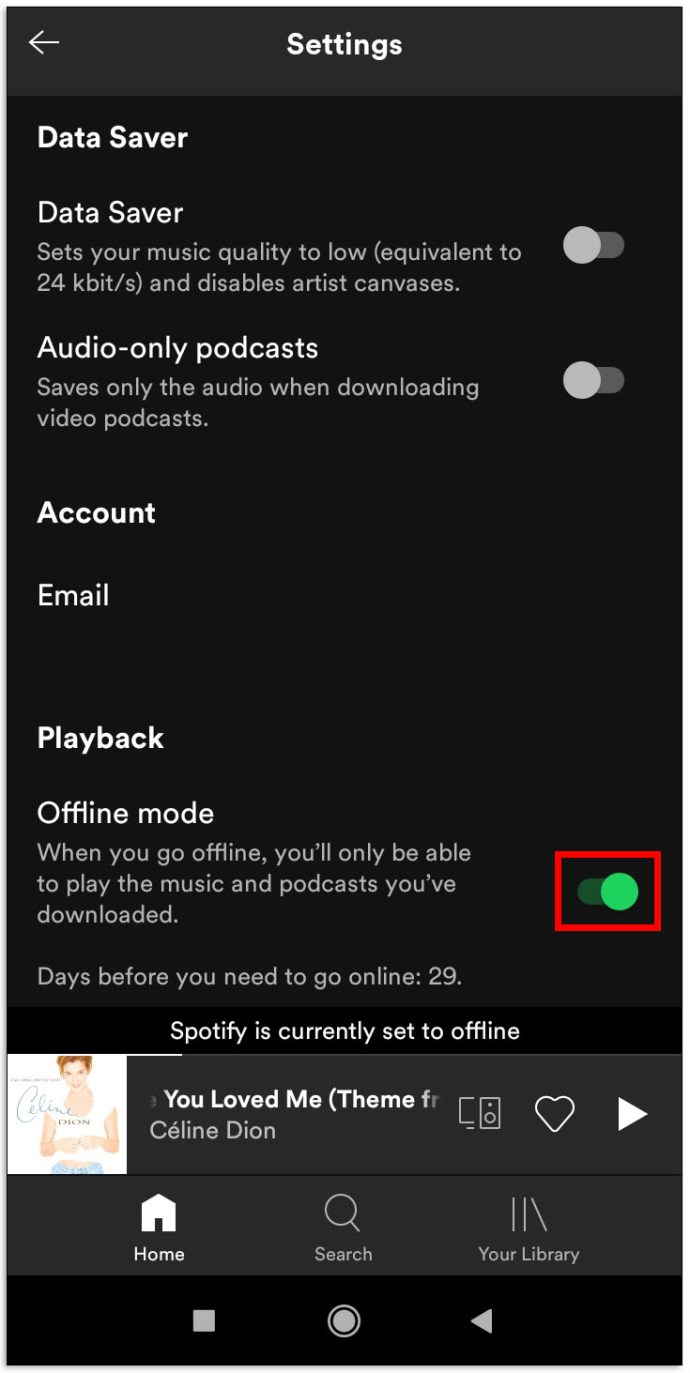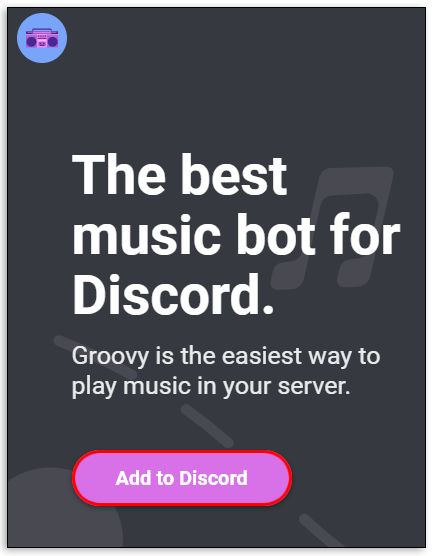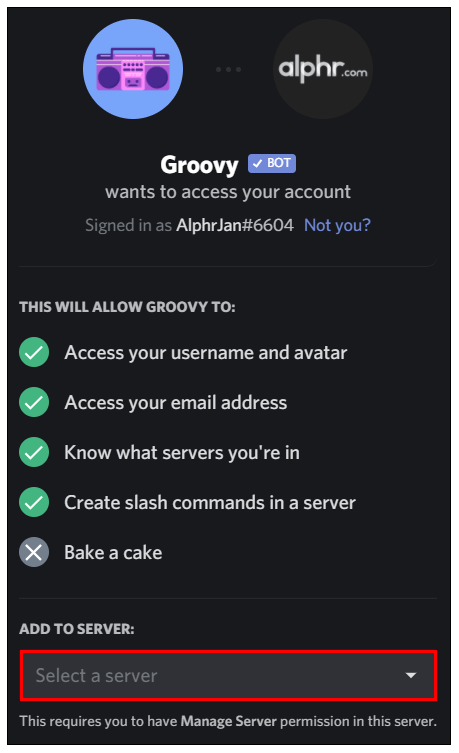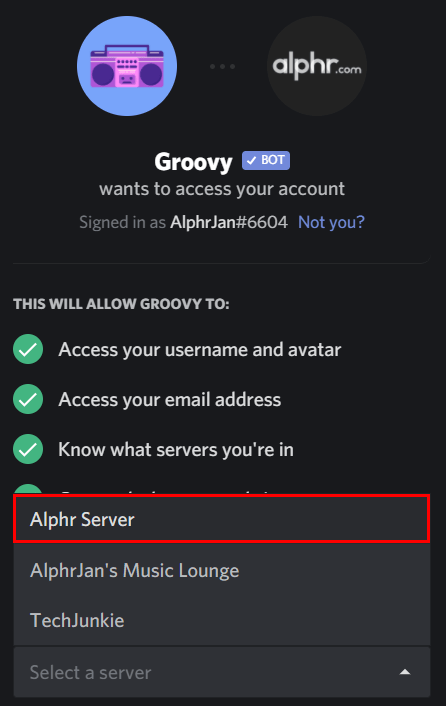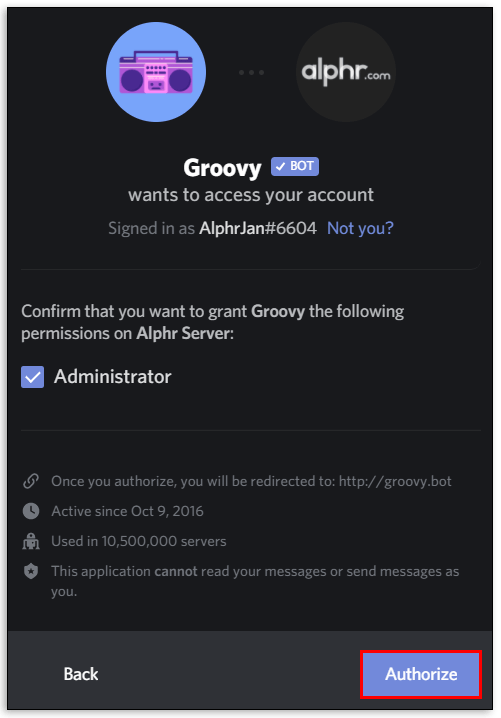So spielen Sie Spotify auf jedem Gerät ab
Wenn Sie sich für Ihre nächste Musik-Streaming-Plattform entscheiden, ist Spotify möglicherweise die erste App, die Ihnen in den Sinn kommt. Es bietet mühelosen Zugriff auf Ihre Lieblingssongs und -alben und Sie können auf verschiedenen Geräten anhören. Die Aktivierung von Spotify kann jedoch in einigen Fällen schwierig sein.

Zum Glück wird in diesem Artikel klar erklärt, wie Sie Spotify auf einem beliebigen Gerät abspielen können, damit Sie unterwegs keine Probleme haben.
So spielen Sie Spotify
Eine große Anzahl von Plattformen unterstützt Spotify. Infolgedessen wird das Verbinden Ihres Spotify-Kontos mit jedem und das Abspielen von Musik anders durchgeführt. Lesen Sie daher den gesamten Artikel durch und erfahren Sie, wie Sie Spotify auf den beliebtesten Geräten spielen.
So spielen Sie Spotify auf dem iPhone
Die einfachste Möglichkeit, Spotify auf Ihrem iPhone abzuspielen, ist die Verwendung von Siri:
- Stellen Sie sicher, dass Ihr iPhone über die neueste Version der Spotify-App verfügt.
- Bitten Sie Siri, Musik auf Spotify abzuspielen. Du könntest sagen: „Siri, spiel Rolling Stones auf Spotify.“
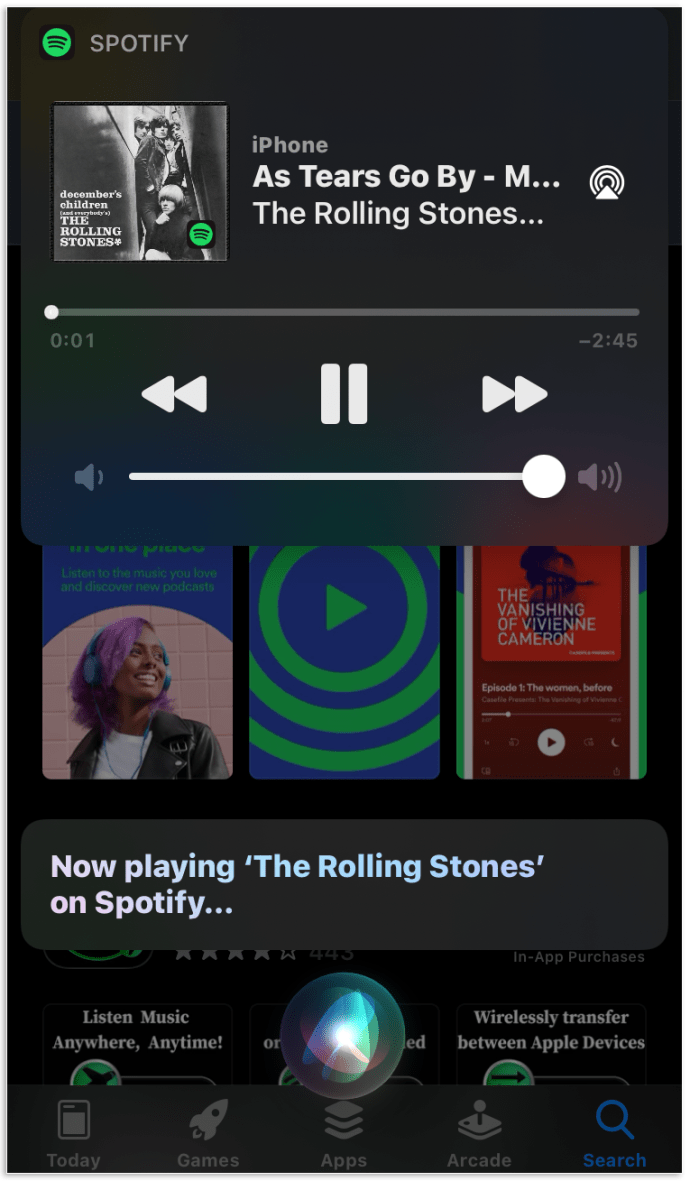
- Siri fragt nach einer Bestätigung für den Zugriff auf Spotify-Daten.
- Sagen Sie „Ja“, und die Musik wird abgespielt.
So spielen Sie Spotify auf Android
So spielen Sie Spotify auf einem Android-Gerät ab:
- Gehen Sie zum Play Store und geben Sie „Spotify“ in das Suchfeld ein, um die App zu finden.
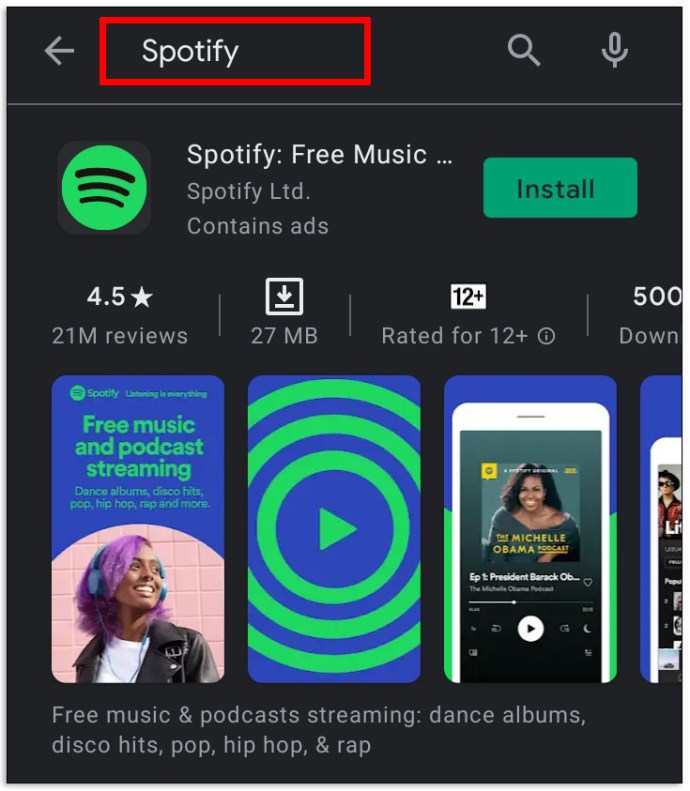
- Klicken Sie auf „Installieren“ und warten Sie, bis die Installation abgeschlossen ist.
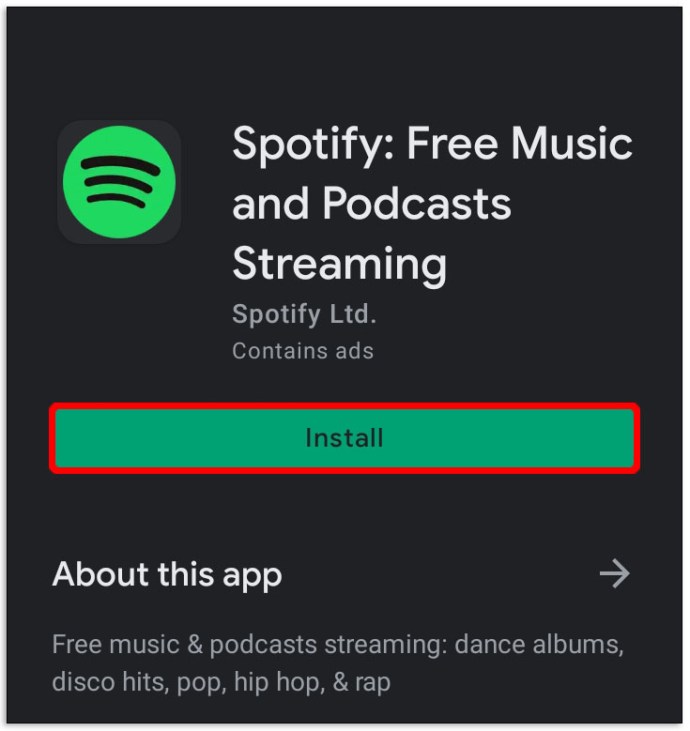
- Öffnen Sie Spotify und geben Sie Ihre Anmeldeinformationen ein.
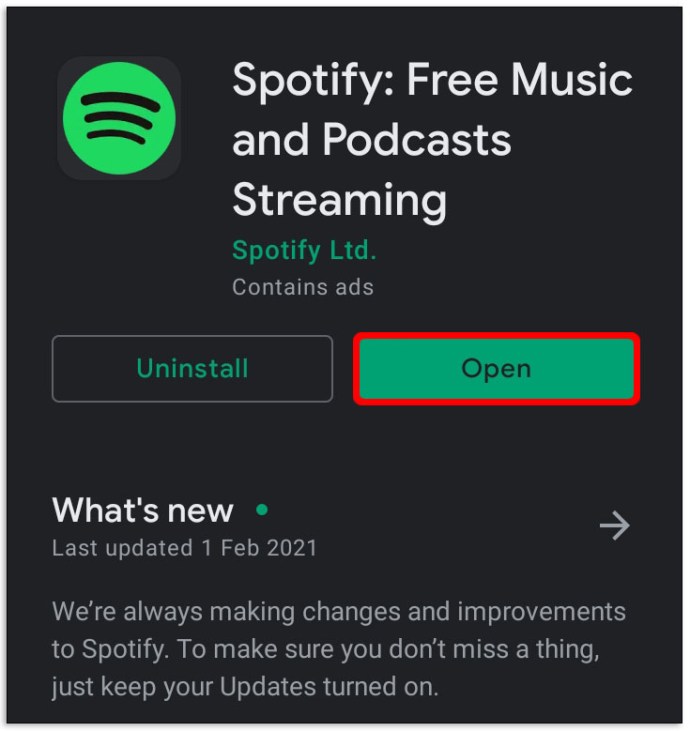
Sobald Sie drin sind, haben Sie mehrere Möglichkeiten, Musik abzuspielen:
- Drücken Sie „Home“, um auf empfohlene Inhalte wie Radiosender und Playlists zuzugreifen. Um einen empfohlenen Sender oder eine Playlist abzuspielen, drücken Sie auf den Namen, tippen Sie auf einen Song (nur Premium-Benutzer) oder drücken Sie auf „Shuffle Play“.
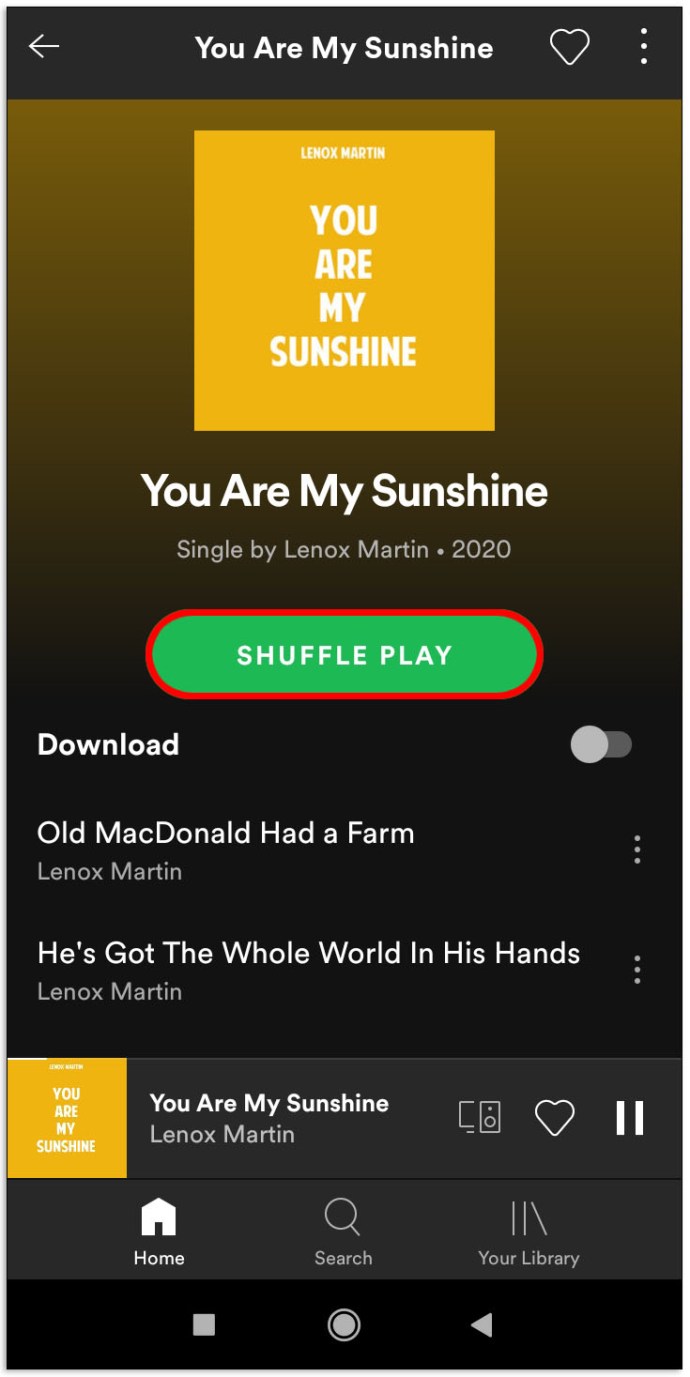
- Klicken Sie auf "Suchen", um nach bestimmter Musik zu suchen. Geben Sie beispielsweise einen Künstler ein und Sie können zu seinem Namen gehen, um auf sein Profil zuzugreifen. Dort können Sie die Singles, Songs, Alben und sogar Videos des Künstlers sehen (wenn Sie ein Premium-Benutzer sind). Wenn Sie alle Songs des Künstlers sehen möchten, scrollen Sie nach unten und drücken Sie auf "Diskografie anzeigen".
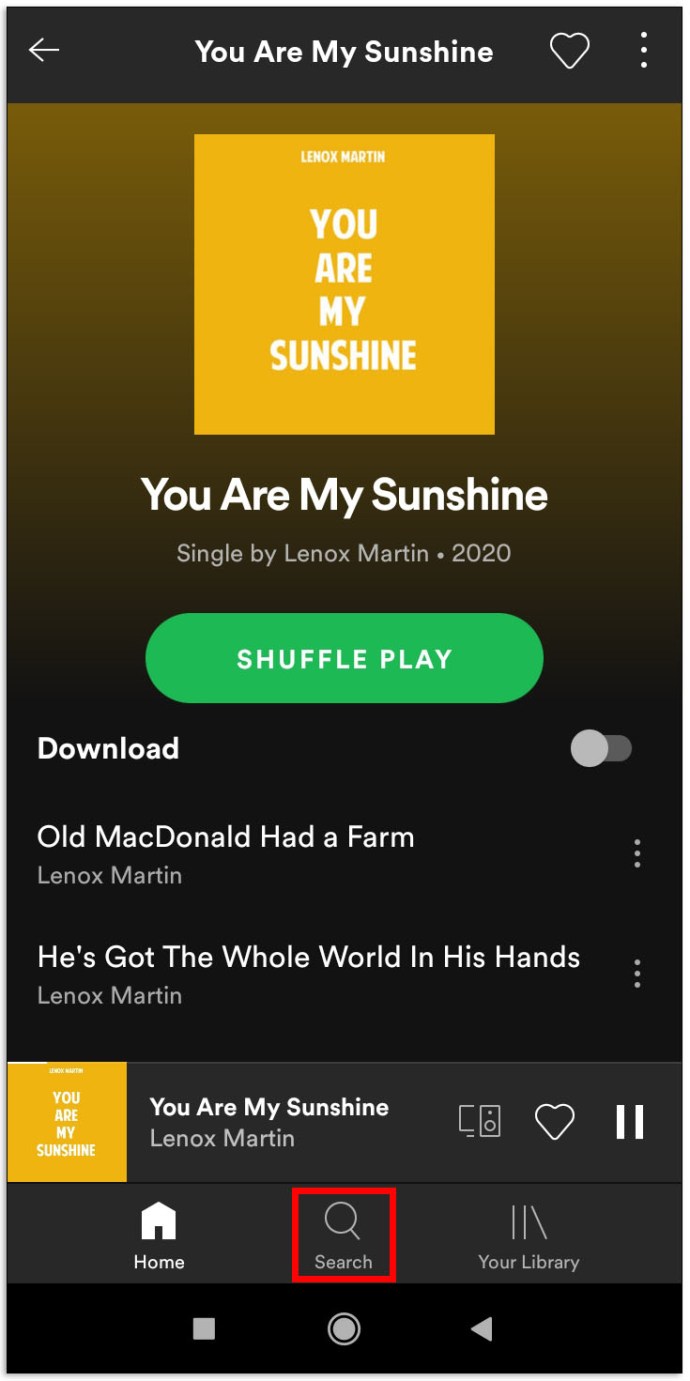
- Tippen Sie auf ein Lied und beginnen Sie zu hören.
So spielen Sie Spotify unter Windows und Mac
Falls Sie das Spotify-Programm noch nicht auf Ihren Mac heruntergeladen haben, müssen Sie Folgendes tun:
- Gehen Sie zur Website von Spotify
- Klicken Sie auf die Schaltfläche "Herunterladen".
- Drücken Sie im nächsten Popup-Fenster auf „Zulassen“, um den Download zu starten.
- Entpacken Sie das Installationsprogramm von Spotify im Ordner Downloads.
- Öffnen Sie die Installationsdatei und beenden Sie den Vorgang.
- Öffnen Sie Spotify und wählen Sie auf dem Anmeldebildschirm „Mit Apple fortsetzen“.
- Erlauben Sie dem Programm, auf Ihre E-Mail-Adresse zuzugreifen. Ein Pop-up bestätigt, dass Ihre Apple-E-Mail-Adresse mit Ihrem Spotify-Konto übereinstimmt. Wenn es keine Übereinstimmung gibt, vergewissern Sie sich, dass die richtigen Informationen eingegeben wurden.
- Melden Sie sich bei Spotify an und klicken Sie auf „Konto verbinden“. Jetzt können Sie Musik auf Spotify hören.
Obwohl es sich um eine andere Plattform handelt, ist der Prozess unter Windows ziemlich ähnlich:
- Gehen Sie zum Startmenü und wählen Sie "Microsoft Store".
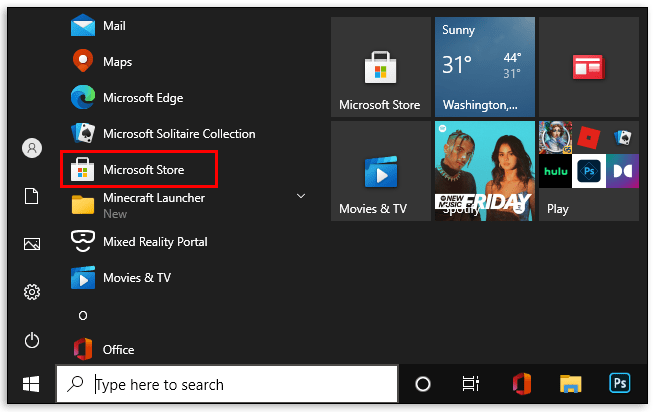
- Geben Sie „Spotify“ in das Suchfeld ein und drücken Sie „Enter“.
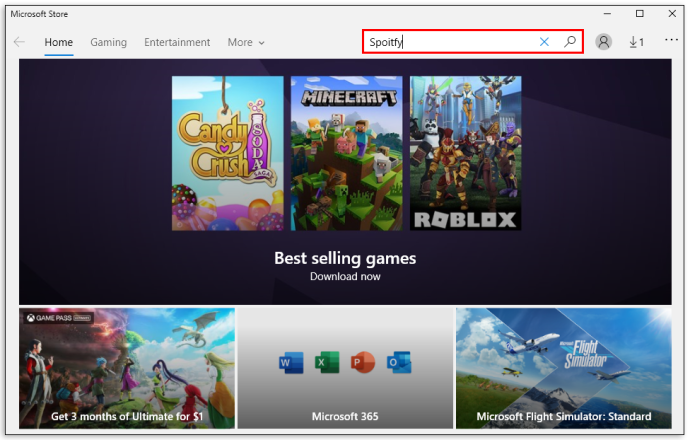
- Wählen Sie „Spotify Music“ und drücken Sie die blaue Schaltfläche „Get“, um sie herunterzuladen.
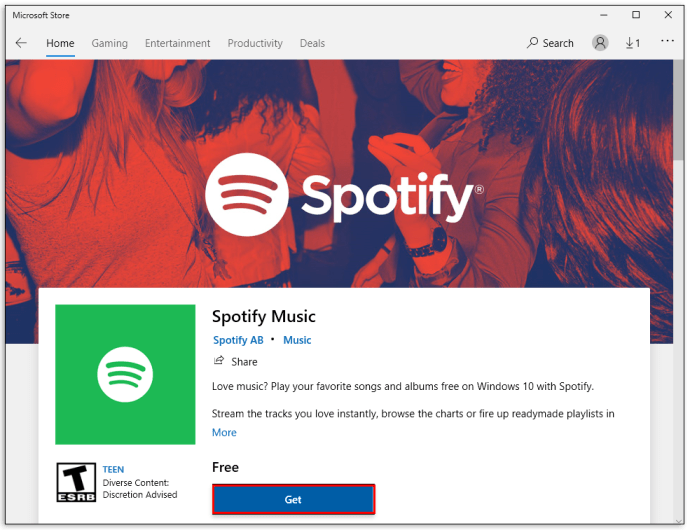
- Sobald die Installation abgeschlossen ist, öffnen Sie die App.
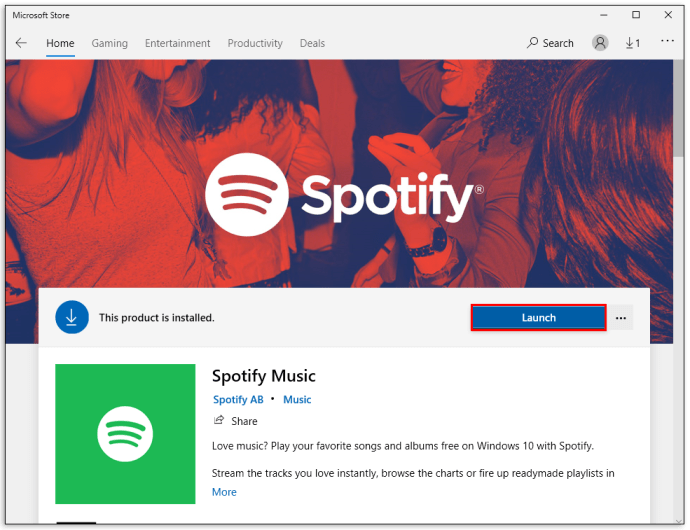
- Melden Sie sich über Ihre Spotify-E-Mail, Facebook oder Ihren Benutzernamen und Ihr Passwort bei Ihrem Konto an.
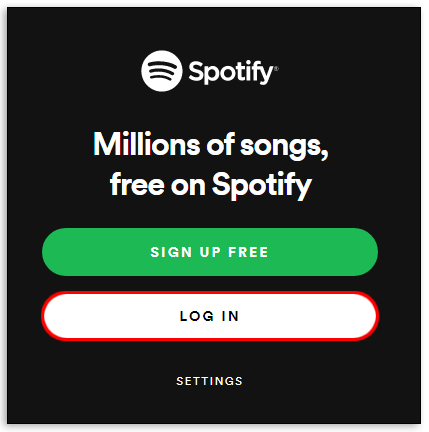
- Sobald Sie sich angemeldet haben, können Sie Spotify auf Ihrem Windows-PC spielen.
So spielen Sie Spotify auf Chromebooks
Sie haben zwei Möglichkeiten, Spotify auf einem Chromebook abzuspielen. Die erste ist, die Android-Version der App herunterzuladen:
- Rufen Sie das Schnelleinstellungsfeld auf.
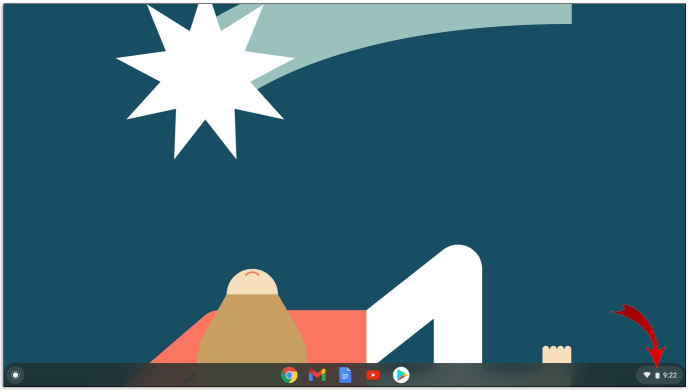
- Drücken Sie das Zahnradsymbol, um auf die Einstellungen zuzugreifen. Gehen Sie zum Google Play Store und wählen Sie "Einschalten".

- Laden Sie Spotify aus dem Play Store herunter und installieren Sie es.
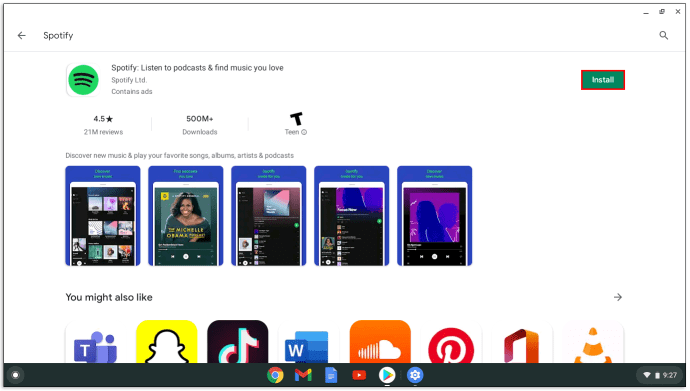
Die zweite Möglichkeit besteht darin, die Spotify-Desktop-App unter Linux zu installieren:
- Starten Sie ein Terminal über Ihre Linux-Apps-Registerkarte in der App-Schublade.
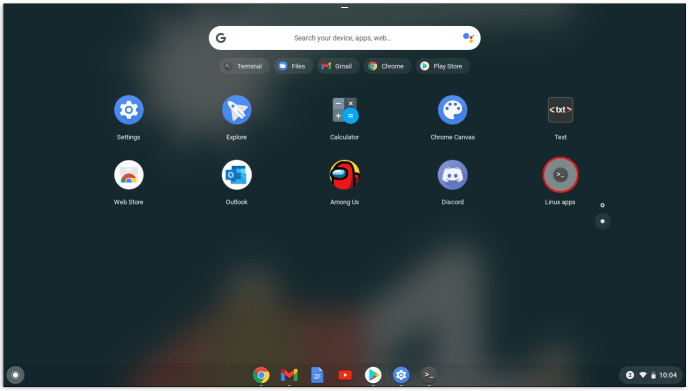
- Fügen Sie die Repository-Signaturschlüssel hinzu, um den Download zu überprüfen. Geben Sie den folgenden Befehl ein: sudo apt-key adv –keyserver hkp://keyserver.ubuntu.com:80 –recv-keys 931FF8E79F0876134EDDBDCCA87FF9DF48BF1C90
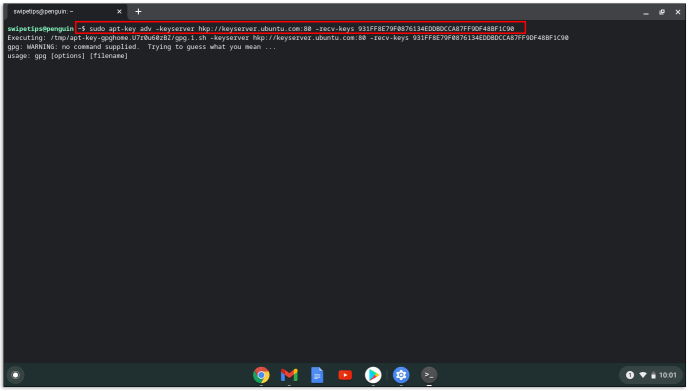
- Fügen Sie das Spotify-Repository ein, indem Sie diesen Befehl eingeben: echo deb //repository.spotify.com stabil unfrei | sudo tee /etc/apt/sources.list.d/spotify.list
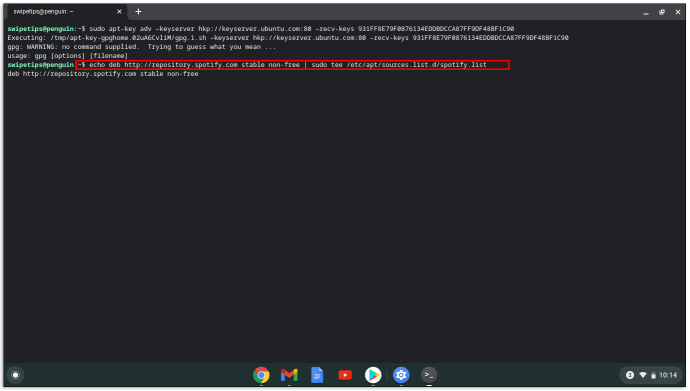
- Aktualisieren Sie die verfügbare Paketliste mit diesem Befehl: sudo apt-get update
- Installieren Sie Spotify, indem Sie den letzten Befehl eingeben: sudo apt-get install spotify-client
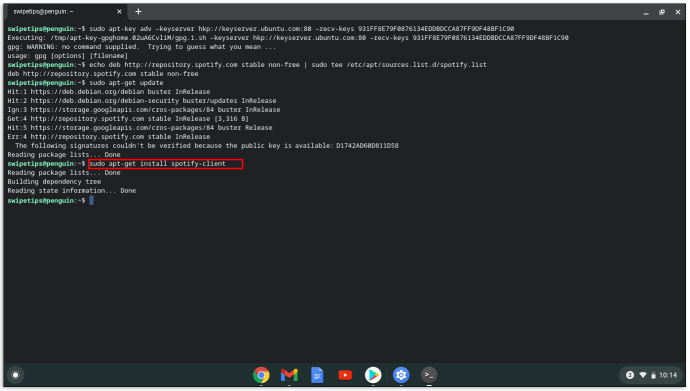
- Sobald die Installation abgeschlossen ist, finden Sie Spotify im Linux-App-Menü.
So spielen Sie Spotify auf Alexa
Spotify auf Alexa abzuspielen ist etwas einfacher:
- Öffnen Sie die Alexa-App.
- Rufen Sie die Einstellungen auf und wählen Sie "Musik".
- Drücken Sie auf „Neuen Dienst verknüpfen“ und wählen Sie Spotify.
- Geben Sie Ihre Spotify-Anmeldeinformationen ein.
- Wählen Sie „Standarddienste“, um Spotify als Standardmusikdienst zu verwenden.
- Beginnen Sie mit der Wiedergabe Ihrer Lieblingslieder. Sagen Sie beispielsweise: „Alexa, spiele Skyfall auf Spotify“.
So spielen Sie Spotify auf Discord
Befolgen Sie diese Schritte, um Spotify auf Discord abzuspielen:
- Laden Sie die Discord-App auf Ihren Desktop herunter und starten Sie sie.
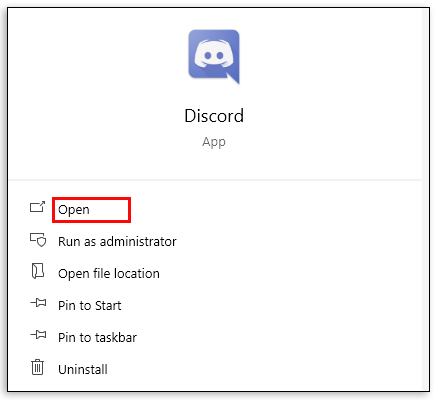
- Gehen Sie im linken Menü auf „Verbindungen“.
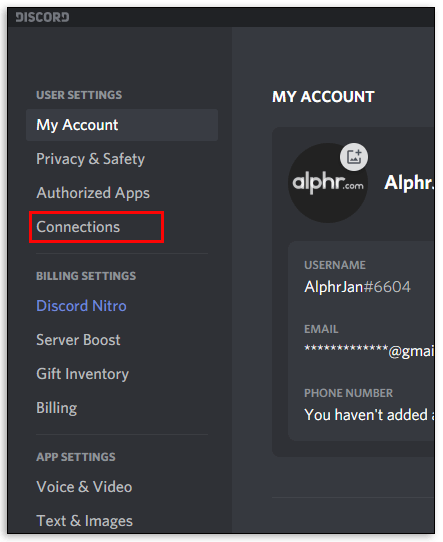
- Wählen Sie Spotify.
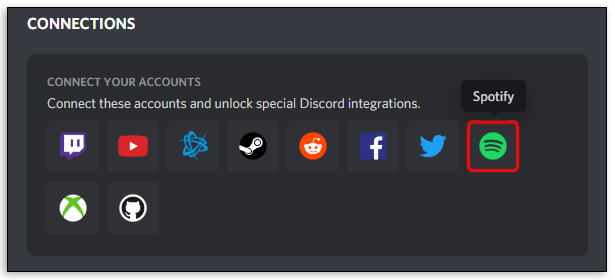
- Dies öffnet eine Webseite, um eine Verbindung zu Spotify herzustellen. Wenn Sie nicht bei Spotify eingeloggt sind, müssen Sie sich zuerst registrieren oder einloggen.
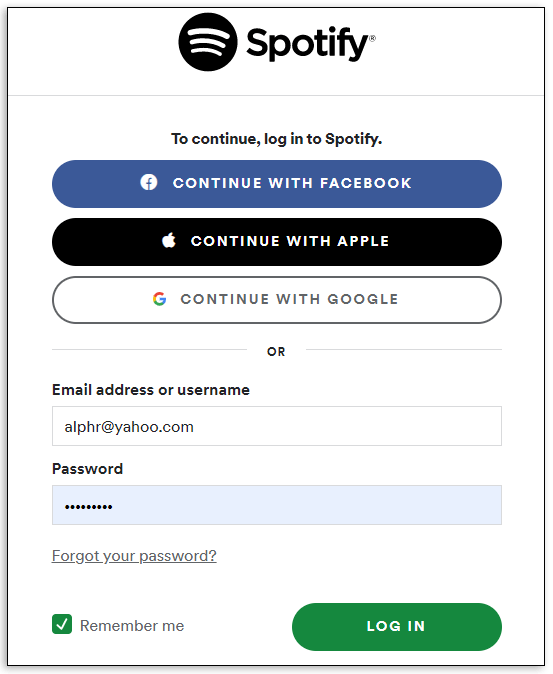
- Wählen Sie „Bestätigen“ und verwenden Sie die App.
So spielen Sie eine Spotify-Wiedergabeliste auf Discord ab
So funktioniert das Abspielen einer Spotify-Playlist auf Discord:
- Melden Sie sich bei Discord an.
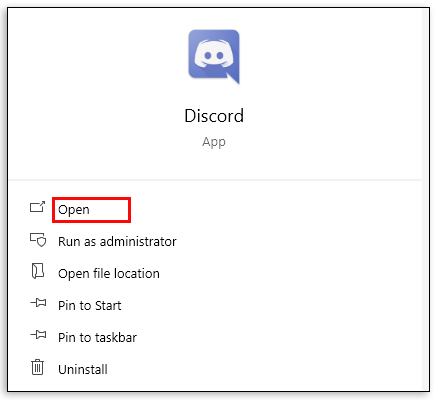
- Gehen Sie zu "Einstellungen", gefolgt von "Verbindungen". Klicken Sie auf das Spotify-Symbol.
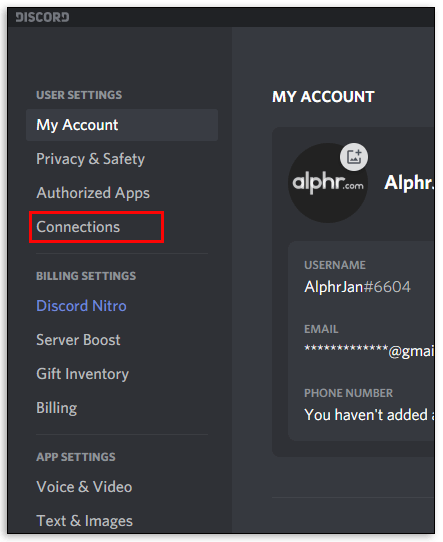
- Sie sehen Ihren Benutzernamen in den Einstellungen und können nun wählen, ob Ihre Musik als Status oder in Ihrem Profil angezeigt werden soll.
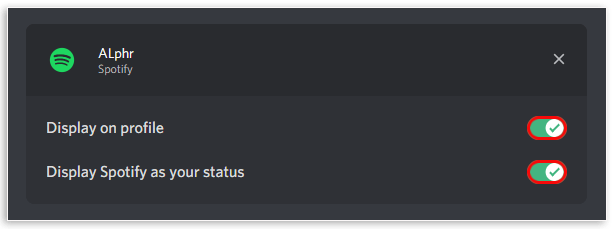
- Sobald Sie mit Ihrem Discord- und Spotify-Konto verbunden sind, können Sie Ihre Wiedergabelisten anhören.
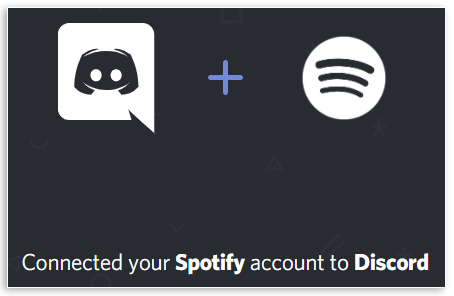
So spielen Sie Spotify auf der Apple Watch
Sie müssen Ihr iPhone verwenden, um Spotify auf Ihrer Apple Watch zu aktivieren. Hier ist wie:
- Starten Sie die Apple Watch auf Ihrem Telefon.
- Sehen Sie im Abschnitt „Meine Uhr“ und unter der Leiste „Auf Apple Watch installiert“ nach, ob Sie Spotify bereits heruntergeladen haben. Wenn nicht, gehen Sie zu "Verfügbare Apps" und wählen Sie "Installieren" auf Spotify.
- Gehen Sie zu den Apps auf Ihrer Uhr, suchen Sie Spotify und starten Sie es. Das Programm startet auch automatisch, wenn Sie Spotify auf Ihrem iPhone spielen.
So spielen Sie Spotify auf Sonos
Sie können Sonos verwenden, um Spotify auf Ihrem Android-Telefon sowie auf Ihrem iPhone abzuspielen. So geht's:
- Öffnen Sie die App und gehen Sie zu „Einstellungen“.
- Wählen Sie "Dienste" neben dem Mikrofon- und Musiknotensymbol.
- Gehen Sie zum Ende der Liste und wählen Sie neben dem Pluszeichen „Dienst hinzufügen“.
- Scrollen Sie in der neuen Popup-Leiste nach unten zu Spotify. Tippen Sie auf die App.
- Wähle „Zu Sonos hinzufügen“ und melde dich bei deinem Konto an. Erlaube außerdem die Änderung in deinem Sonos-Konto.
- Wählen Sie „Mit Spotify verbinden“, um sich anzumelden, oder „Für Spotify registrieren“, um ein neues einzurichten. Danach können Sie Spotify in den Suchergebnissen für Playlists, Songs, Künstler und in der Masterliste der Dienste sehen.
So spielen Sie Spotify auf Peloton
So greifen Sie auf Spotify-Musik auf Peloton zu:
- Rufen Sie auf dem Peloton Bike Ihr Profil auf und wählen Sie links „Musik“. Hier sehen Sie die Liste der gespeicherten Songs.
- Drücken Sie auf „Verbinden“ in der oberen rechten Ecke des Bildschirms, um eine Verbindung zu Ihrem Spotify-Konto herzustellen.
- Geben Sie Ihren Benutzernamen und Ihr Passwort ein und akzeptieren Sie die Bedingungen.
- Starten Sie Spotify und wählen Sie "Ihre Bibliothek", um Ihre Wiedergabelisten anzuzeigen. Es sollte eine neue Playlist namens "My Peloton Music" geben. Wenn nicht, aktualisieren Sie Spotify und die Wiedergabeliste sollte angezeigt werden.
So spielen Sie eine Spotify-Wiedergabeliste auf Alexa ab
Um eine Spotify-Playlist auf Alexa abzuspielen, müssen Sie sie mit Ihrem Spotify-Konto verbinden:
- Öffnen Sie Alexa auf Ihrem Tablet oder Telefon und gehen Sie zu „Einstellungen“.
- Wählen Sie rechts „Musik und Medien“.
- Wählen Sie auf diesem Bildschirm „Konto auf Spotify verknüpfen“.
- Es erscheint ein weiterer Bildschirm mit der Aufschrift „Verbinde Alexa mit deinem Spotify-Konto“. Drücken Sie die grüne Taste mit der Aufschrift „Bei Spotify anmelden“ und geben Sie Ihren Benutzernamen und Ihr Passwort ein. Wenn Sie kein Spotify-Konto haben, richten Sie eines über Facebook oder Gmail ein.
- Schließlich wird in einem Popup-Fenster angezeigt: „Ihr Spotify-Konto wurde erfolgreich verknüpft“.
- Sie können jetzt Ihre Playlists auf Alexa anhören.
So spielen Sie Spotify offline
Spotify offline zu spielen ist eine praktische Funktion. So funktioniert das:
- Öffnen Sie Spotify und navigieren Sie zu "Ihre Bibliothek".
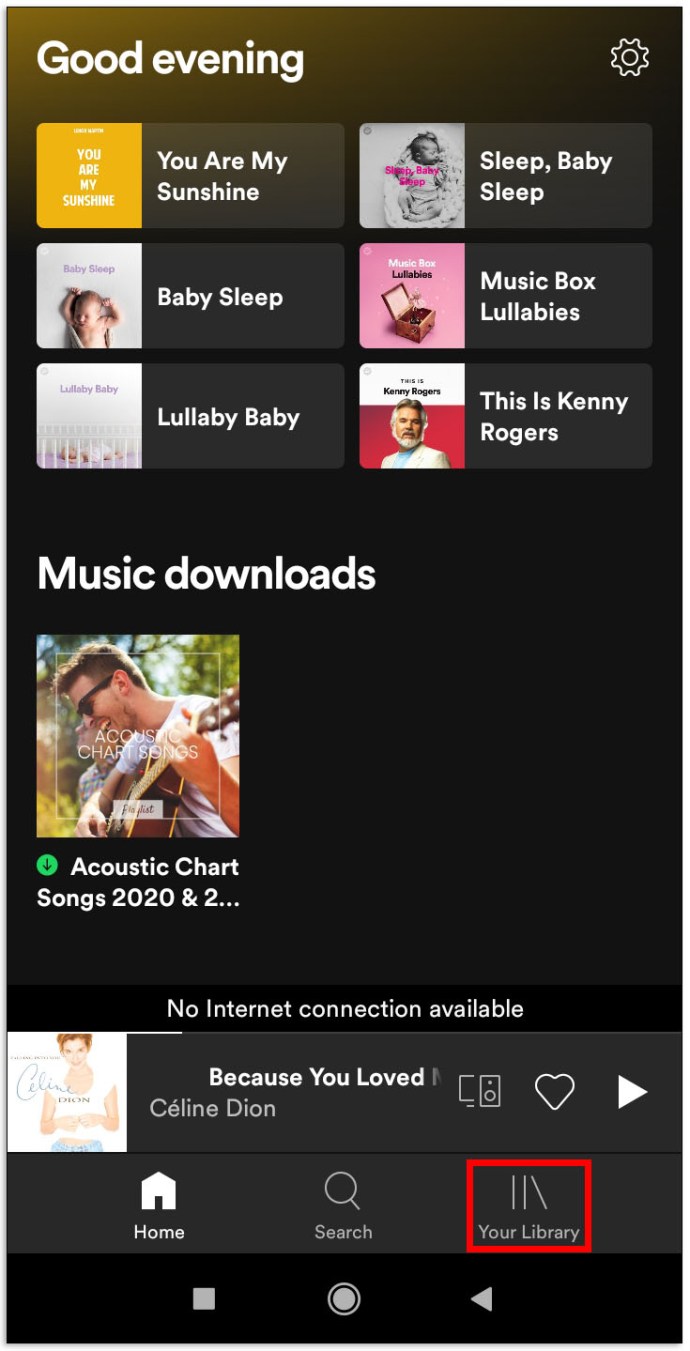
- Drücken Sie auf das Symbol „Einstellungen“ und wählen Sie „Wiedergabe“.
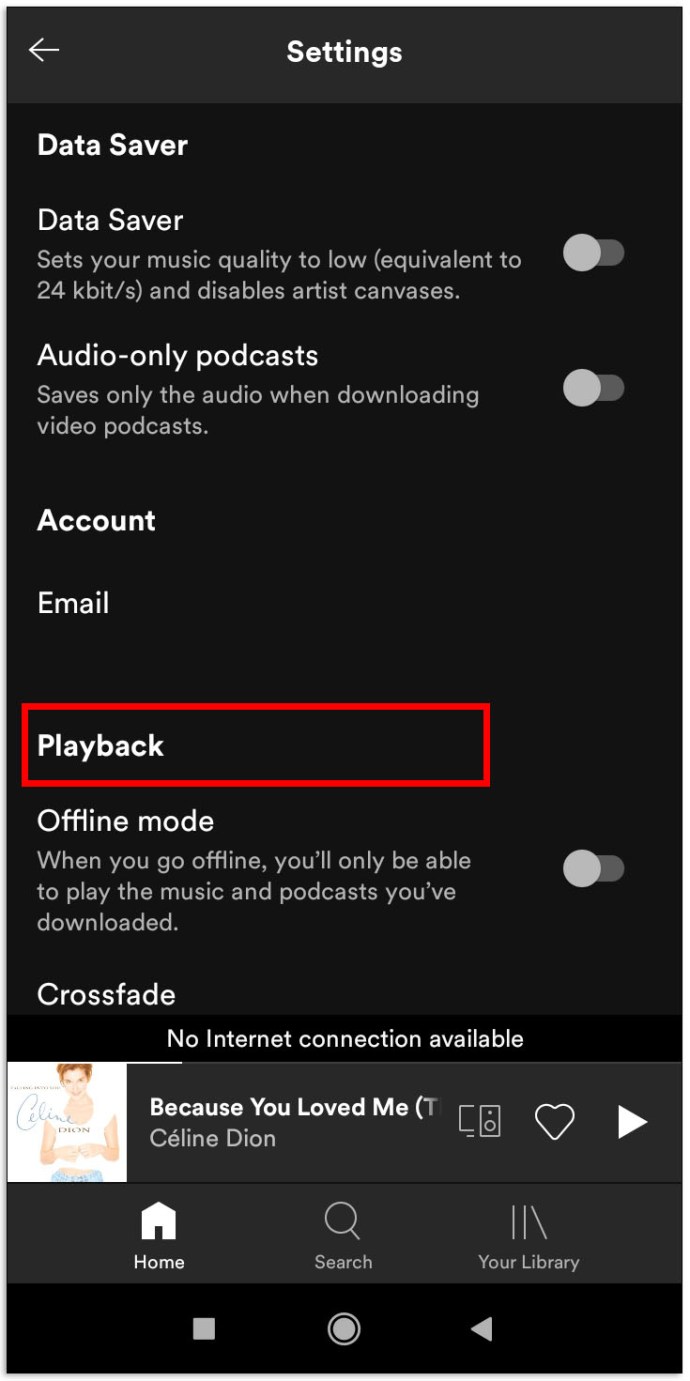
- Versetzen Sie Spotify in den Offline-Modus, indem Sie auf den Offline-Schalter tippen. Auf diese Weise können Sie Spotify im Offline-Modus verwenden und Songs anhören, die Sie zuvor heruntergeladen haben.
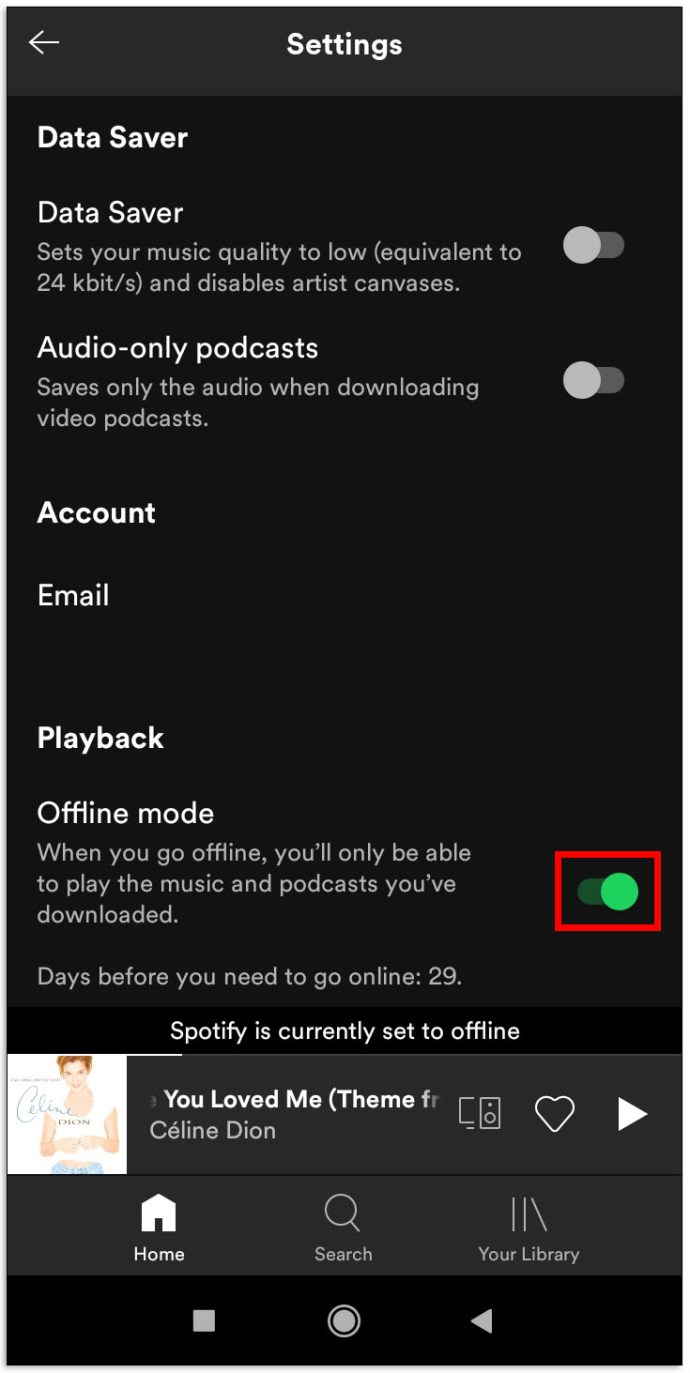
So spielen Sie Spotify auf Twitch
Alles, was Sie tun müssen, um Spotify auf Twitch zu spielen, ist, es neben Ihrem Stream zu starten. Sie müssen keine speziellen Programme oder Software installieren.
Beachten Sie jedoch, dass Ihr Kanal mit DMCA-Problemen konfrontiert sein könnte, da das Abspielen von Spotify in Twitch-Streams offiziell verboten ist.
So spielen Sie Spotify mit Discord Bot
So kannst du Spotify mit einem Discord Bot anhören:
- Gehe zu Groovys Website und wähle „Zu Discord hinzufügen“.
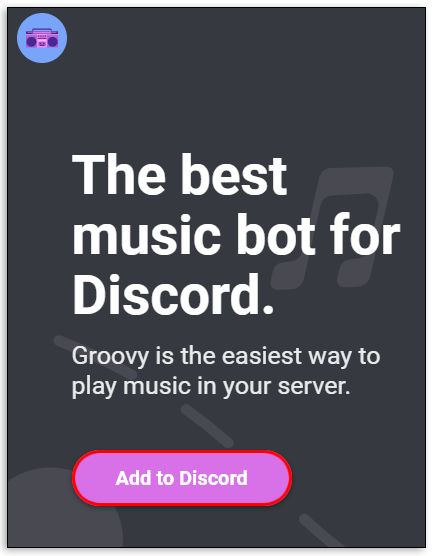
- Drücken Sie auf „Server auswählen“.
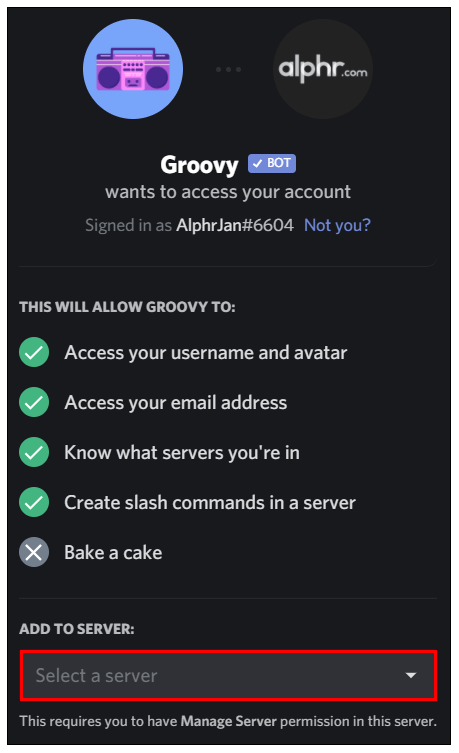
- Drücken Sie im Menü auf den Namen des Servers, auf dem Sie den Spotify Discord-Bot installieren möchten.
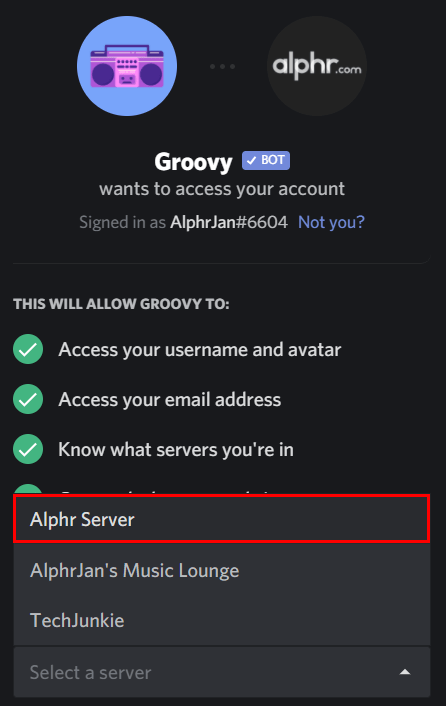
- Drücken Sie auf „Autorisieren“ und überprüfen Sie das Captcha zur Roboterüberprüfung.
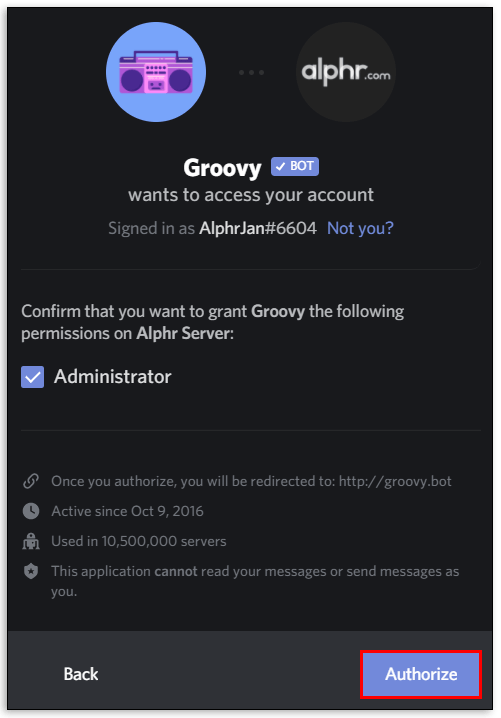
- Der Discord Spotify-Bot wird Ihrem Discord-Server hinzugefügt, sodass Sie Spotify spielen können.
Zusätzliche FAQs
Welche Geräte können Spotify abspielen?
Eine große Anzahl von Geräten kann Spotify abspielen:
• Intelligente Lautsprecher
• Autoradio
• Smart-TVs
• App-Integrationen
• Tragfähig
• Kabellose Lautsprecher
• Spielkonsolen
• Kopfhörer
• Streamer
• HiFi- und Audiostreamer
Kann man Spotify kostenlos anhören?
Sie können Spotify kostenlos spielen, aber die Funktionen, die Sie erhalten, sind begrenzt. In der kostenlosen Version können Sie beispielsweise den Shuffle-Modus abspielen und die Daily Mix-Wiedergabelisten verwenden. Auf Spotify Radio und andere Premium-Funktionen kann jedoch nicht zugegriffen werden.
Wie nutze ich Spotify am besten?
Sie können Ihr Spotify-Erlebnis mit vielen Funktionen verbessern. Hier sind nur einige davon:
• Erstellen von Wiedergabelisten
• Verwenden Sie Ihre Bibliothek, um auf alle von Ihnen gespeicherten Songs, Radiosender, Playlists, Alben und Interpreten zuzugreifen
• Offline-Hören verwenden
• Erhöhen oder Verringern der Streaming-Qualität, je nachdem, ob Sie Daten speichern möchten oder nicht
Spotify kann Musik in Ihren Ohren sein
Wenn Sie Zweifel hatten, dass Sie Spotify nicht auf Ihrem Go-to-Gerät verwenden können, ist Ihre Unsicherheit hoffentlich jetzt behoben. Wie Sie sehen, ist Spotify mit einer Vielzahl von Plattformen kompatibel. Sehen Sie sich also an, welches am besten passt, und nutzen Sie Spotify, wo immer Sie auch sind.